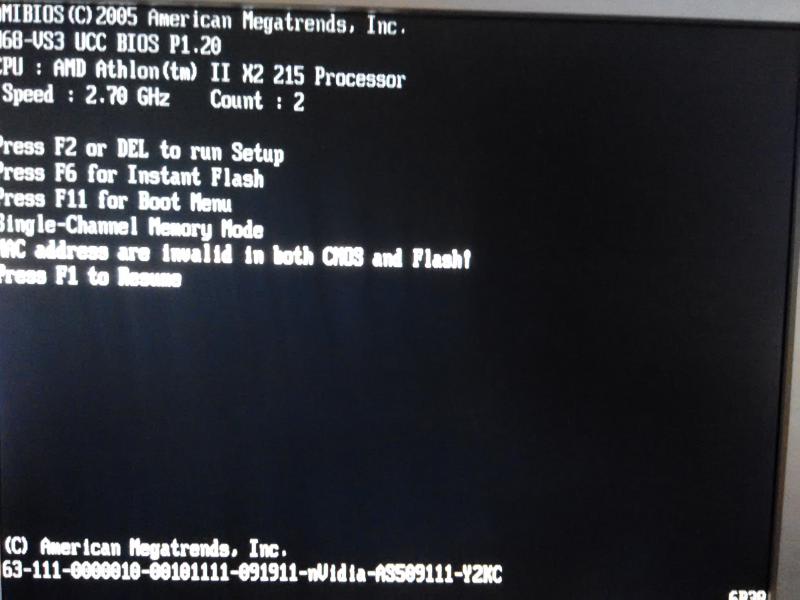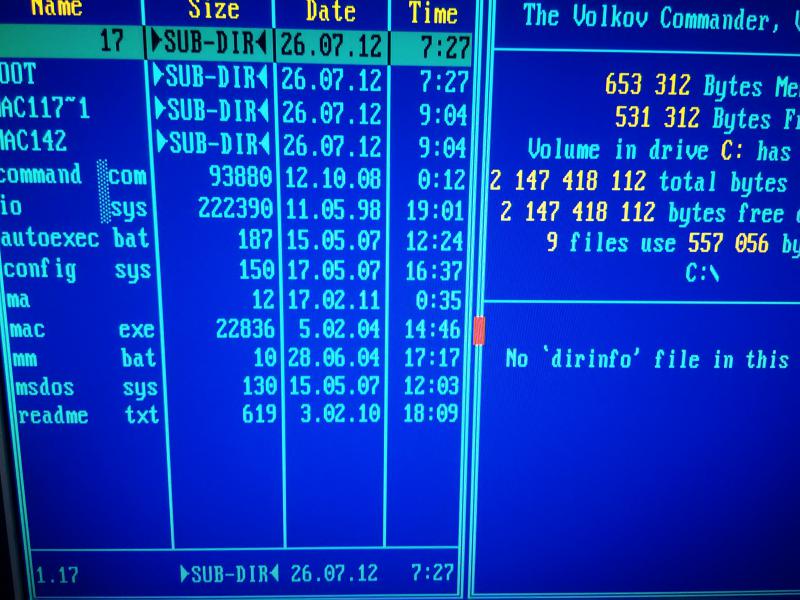mac address are invalid in both cmos and flash как исправить способы
Скачал програму 1.61B, 1.17F, 2.07A (три версии на выбор) в моем случае была использована 1.17F
распаковать ее из архива, желательно не создавать дополнительных папок, а записать файлы прямо на флешку
(флешку желательно отформатировать в FAT32, NTFS может не определяться в DOSe)
загрузить комп с «лайв CD», «Hiren boot CD», открыть файловый менеджер типа «Нортон командер»
переключиться на диск с которого будет производиться установка, в нашем случае это «ФЛЕШКА»
затем в поле ввода вбить команду типа «mac c ************» (вводить, естественно на английском
(вместо звездочек указать ваш реальный МАС адрес, находится на наклейке со штрих кодом, который нужно посмотреть на мат плате заранее)
МАС адрес состоит из 12 букво цифр пример: «0025622246P3W»
ВНИМАНИЕ. некоторые цифры могут быть плохо читаемы
типа читается как 6, а на самом деле это 5,
или читается 3, а на самом деле это 8, будьте внимательны,
если цифры будут не правильные, обновление завершится не удачно, и ошибка останется!
PS. Данная процедура проводилась на мат плате Asrock K10N78D, на основе решения проблемы с этой материнкой
и была написана данная инструкция.
С помощью данной програмы ошибка «MAC address are invalid in both CMOS and Flash!» была исправлена,
и сетевая карта заработала в штатном режиме.
Надеюсь кому нибудь пригодится
Помощь в написании контрольных, курсовых и дипломных работ здесь.
Ремонт материнской платы Asrock
Друзья, в связи со спецификой моей работы — меня не редко просят помочь с ремонтом различной техники. В большинстве случаев — это банальные проблемы в виде чистки компьютеров от вирусов или пыли, или же различные перепайки вздувшихся конденсаторов. Но на самом деле встречаются в этой работе и более «эксклюзивные» варианты на подобии вчерашнего случая. И вот после многочасовой работы я подумал, почему бы не рассказывать о подобных случаях на страницах сайта? Ведь наверняка, подобные «пациенты» встречаются не только у меня и есть такие же как я, кто по несколько часов проводит в интернете, а в итоге работа делается за пять минут.
И так, для начала о пациенте. Попался ко мне системный блок таким набором симптомов:
На самом деле с первой частью — ничего сложного. Разобрать, почистить, смазать — всё. Проверил подстраховки ради напряжения — всё в норме. Хотя попутно, пока занимался этой работой — кажется нашёл причину отсутствия изображения. Причина тому. Согнутая материнская плата! Т.е. при установке её — она не попадала отверстиями для крепежа в сами крепления на корпусе и не нашлось ничего лучше, чем. Согнуть плату! 0_о
MAC address are invalid in both CMOS and Flash
И так, после того, как всё было закончено и пришло время включать, проверять в надежде, что очередной скучный и стандартный ремонт закончен — меня ожидал сюрприз, собственно о котором я и решил рассказать.
Увидел я такую вот ошибку: «MAC address are invalid in both CMOS and Flash!». Причём если нажать F1 — то дальнейшая загрузка идёт без проблем. Однако, как в дальнейшем оказалось — сетевая карта не работает. После поиска информации в интернете — я нашёл кучу форумов, где пытались решить проблему, но увы, все советы сводились к «попробуй это». И только собрав все эти советы воедино и наткнувшись на видео, которое оставил левее — я смог решить проблему. Обратите внимание, что в видео есть одна неточность, о которой я скажу ниже! По этому прошу дочитать до конца, а потом смотреть видео.Восстанавливаем MAC адрес на Asrock N68N-S UCC
И так, суть проблемы заключается в том, что материнская плата «потеряла» MAС адрес сетевой карты. И чтоб это восстановить — нам понадобится загрузочная флешка, чтоб с её загрузить компьютер и прошивка для восстановления MAC адреса.
Первым делом, нам понадобится Rufus. программа не требует установки, по этому просто качаем её, запускаем, после чего напротив галочки «Create a bootable disk using» поставьте MS-DOS или FreeDOS. Остальные поля в большинстве случаев трогать не нужно, можно нажимать старт. Конечно было бы очень хорошо, если вы не забыли перед этим вставить саму флешку в компьютер! 🙂
Далее нам необходимо на эту загрузочную флешку добавить файлы прошивки. Для этого заходим на сайт производителя и скачиваем с этой страницы нужные файлы. На самом деле я искренне не смог разобраться, по каким критериям нужно выбирать архив для скачивания, по этому делюсь «лайфхаком», как я сделал. Я скачал все три архива и скинул на флешку три папки. Да, случай, если кто не поонял — на флешку нужно записывать не архив, а разархивированные файлы. У меня получилось три папки.
Собственно всё, теперь вставляем флешку в компьютер и загружаемся с её. Далее нам остаётся только запустить файл. Если вы оставили файлы в папке — то нужно для начала зайти в папку. Делаем это командой:

macu c [MAC адрес], а MAC c [MAC адрес]!
Причём есть вероятность, что на момент, когда вы читаете данную публикацию — снова что то поменяется. И по этому давайте я лучше вам просто объясню, что необходимо сделать. Все действия, что вы делаете в командной строке — по сути сводятся к тому, что вы заходите в каталог и запускаете файл, который уже в свою очередь выполняет все необходимые действия. По этому перед тем, как загрузиться с флешки — вы просто зайдите в папку и посмотрите, как называется исполняемый файл. Как видите — он называется «МАС» Значит так и вводим МАС, далее «с» и ID платы. В принципе, так же на странице загрузки прошивки, чуть ниже ссылок для скачивания, так же это написано.
Вот собственно и всё! После запуска — вы должны увидеть «Write MAC function call ok!». Если это так — значит всё прошло успешно. Перезагружаем компьютер и радуемся тому, что всё прошло как надо. Честно сказать, у меня в первый раз была ошибка, это связано с тем, что я, как говорил выше, не знал, какой вариант выбирать. По этому первый вариант мне не подошёл. Я вышел из каталога, запустил второй — он заработал! По этому если с первого раза получите ошибку — не расстраивайтесь, попробуйте скачать другой архив.
Понравилась публикация? Поделись ей с друзьями!
Понравился сайт? Подпишьсь на нас в соцсетях!
Материнка ASRock выводит «MAC address are invalid in both APC an Flash!». Решение.
В статье приведено решение проблемы и устранение ошибки с сообщением «MAC address are invalid in both APC an Flash!».
Всё что написано касается только плат производителя AsRock! Не усложняйте себе жизнь и не применяйте этот метод для других материнских плат!
Если после появления сообщения нажать клавишу(F1) загрузка продолжится, но это предупреждение будет появляться при каждом запуске компьютера. Перепрошивка BIOS не помогает, необходимо восстановить MAC-адрес сетевой платы!
Причина в том, что слетел MAC-адрес, этот адрес (наклейка) приклеен на материнской плате на разъёме порта LPT, он имеет вид, например ID=00122F3546F4 (12-ти значный).
MAC-адрес индивидуальный для каждой платы, при восстановлении нужно вводить именно номер своей платы, иначе восстановление закончится ошибкой).
Итак приступим к восстановлению MAC-адреса материнской платы.
2. Скопировать файлы из распакованного архива (3 штуки) утилиты записи MAC-адреса на подготовленную дискету, прямо в корневой каталог. Архив с файлами утилиты восстановления MAC-адреса MAC_writer качаем по ссылке: MAC_writer.rar. В архиве три файла: MAC.exe, MM.bat, MA.
3. Найдите наклейку с MAC-адресом на материнской плате, перепишите номер на бумажку (выглядит примерно так 12-ти значный).
4. Открыть файл MA с помощью блокнота, ввести MAC-адрес платы и сохранить изменения (в нашем файле МА заменить имеющийся там номер, своим номером MAC. Номер вписан без пробелов и отступов, сразу в первой строке).
5. Загрузиться с подготовленной дискеты (загрузочная дискета с файлами MAC.EXE, MM.BAT, MA, причём MA-содержит MAC-адрес имеющейся материнской платы).
6. Чтобы проверить MAC-адрес платы, после загрузки с дискеты можно выполнить:
7. Прошивка MAC-адреса в материнскую плату. Выполнить файл MM для записи МАС-адреса в материнскую плату.
Дождаться окончания процедуры записи в плату.
8. Проверить MAC-адрес платы на соответствие.
9. Если номер соответствует записаному на бумажку, можно выгрузить дискету и перезагрузить компьютер. MAC-адрес восстановлен.
Инструкция восстановления на английском языке.
Просмотр MAC адреса интегрированного сетевого адаптера (LAN Adapter)
Как в ОС WinXP проверить исправность (наличие) MAC-адреса (так как после обновления BiOS материнской платы AsRock, MAC-адрес может принять значения 00:00:00:00:00:00 или FF:FF:FF:FF:FF:FF)?
Откроется DOS окно как на картинках:
В командной строке ввести:
Изучаем появившуюся информацию в окне DOS.
Если физический адрес имеет значение 00:00:00:00:00:00 или FF:FF:FF:FF:FF:FF, то в материнских платах AsRock (АсРок), необходимо выполнить восстановление настроек BiOS по умолчанию, выйти с сохранением изменений и перезагрузить компьютер.
После процедуры загрузки настроек БИОС-а по умолчанию, повторно провести проверку значения MAC адреса.
Ещё подобный случай
В проблеме с которой я столкнулся были применены следующие устройства: плата AsRock K7S41GX с интегрированной сетевым адаптером SiS 900-Based PCI Fast Ethernet Adapter (BiOS я обновлял примерно год назад, а сетевой адаптер до настоящего момента не использовал) и DSL-модем DSL-2300U.
После перезагрузки компьютера и выполнения восстановления(загрузки) настроек BiOS по умолчанию, и после выхода с сохранением изменений, физический адрес интегрированной сетевой карты соответствует значению на стикере LPT порта и компьютер сразу начал подключаться к Интернет.
До устранения проблемы, для проверки работоспособности оборудования и созданного соединения, использовалась сетевая карта D-Link DFE-520TX (с этим адаптером всё прекрасно работало, а с интегрированной SiS 900-Based PCI Fast Ethernet Adapter компьютер к Интернет не подключался).
Рекомендация специалистов
Question (Q&A-18|89): My on-board LAN is not working, I found that the MAC address of my on-board LAN is 00-00-00-00-00-00 or FF-FF-FF-FF-FF-FF. What’s wrong?(4/15/2004).
Answer: The MAC address of the on-board LAN is erased. After updating the BIOS or clearing the CMOS, please boot up the system and enter the BIOS setup. After loading the BIOS default, please exit and save changes. Failing to do so may cause the MAC address disappeared. If the MAC address is gone, please contact ASRock technical support engineer for help.
Ещё подобный случай
Компьютер с интегрированной сетевой картой (материнская плата AsRock K7S41GX, onboard SiS 900-Based PCI Fast Ethernet Adapter не подключается к Интернет через DSL-2300U модем (DSL роутер).
Описание проблемы: при подключении постоянно висит окно «Подключение через минипорт WAN (PPPoE).
Решение: С другой сетевой платой всё прекрасно работает.
Mac address are invalid in both cmos and flash как исправить способы
Есть мнения как это можно вылечить еще?
Уно, почитай тему мб что дельное посоветуешь, я уж заипался.
т.к. эту тему выдает в гугл 7 запросом я все же помогу решить ее
всем будет лучше, сам столкнулся с такой проблемой когда скинул биос джампером на материнке ASrock
нам понадобятся, USB флешка\Floppy drive
скачиваем этот архив http://www.faylooБmennik.net/1394317 \ http://ifolder.ru/28026397 (если его удалили пишите в личку, перезалью)
рассматриваем вариант с USB флешкой, т.к. флоперов мало осталось и это не актуально думаю (там все так же за исключением что загрузочный диск надо сделать при форматировании флопера виндой и начинать с (4) пункта)
1) все будет удалено с вашей флешки, сделайте копию всех файлов
2) в BiosMACrestore\USBFlash запустите hp_usb_tool.exe и установите
3) там выберите вашу флешку в Device, поставьте галочки Quick Format и Create a DOS startup disk ниже укажите путь до папки BiosMACrestore\USBFlash\dos и нажмите Start
4) загрузочный диск создан, теперь перепишите все файлы из BiosMACrestore\mac108 на «якобы пустую флешку» (загрузочные файлы невидимы) копировать именно файлы а не папку (что бы вышло допустим F:\mac.exe)
5) теперь уже работать придется в досе и читать это не выйдет) поэтому запоминаем
для начала после перезагрузки ставим в Bios загрузочной флешку
опять перезагружаемся и запускаемся с нее, будет экран с командной строкой, там пишем:
mac (потом Enter)
он напишет что MAC FFFFFFFFFFFF checksum invalid и все дела
пишем:
mac c 0015586A5133 (и жмем Enter)
(у вас число будет другим)
если пишет что все вышло то перезагружаемся и больше не придется жать F1 каждый раз при включении компьютера
если нет то попробуйте со второй наклейки код
узнать ваш MAC поможет наклейка на плате которая находится на LPT порте
MAC address are invalid in both CMOS and Flash!
с недавнего времени стало выходить сообщение при загрузке :
MAC address are invalid in both CMOS and Flash!
сетевая карта не работает(в дисп. устройс пишет запуск устройства невозможен код 10)
почитал на форумах это распространённая проблема плат асрок
конфиг
pentium DualCore 2.5GHz E5200
ASRock 1333-GLAN(звук Realtek)
2048mb Kingston 800MHz 1шт
ati hd4650
500 WD HDD
в углу написан пост код : 6b38
Судя по всему, народ все же прошивает на платах этим чипом MAC стандартными утилитами реалтека.
forum.ru-board.com/topic.cgi?forum=27&topic=11600
Судя по всему, народ все же прошивает на платах этим чипом MAC стандартными утилитами реалтека.
forum.ru-board.com/topic.cgi?forum=27&topic=11600
Софтина от асус (dmi236) ругается вот так:
Надеюсь, Вы ее под чистым DOS-ом запускаете?
Надеюсь, Вы ее под чистым DOS-ом запускаете?
Надеюсь, Вы ее под чистым DOS-ом запускаете?
Победил таки. Разжёвываю подробно со скринами. Значит имеем надпись MAC address are invalid in both CMOS and Flash!
5. Повторяем процедуру лечения, пока не будет такая надпись, как на скрине, а если точнее( Write MAC to GPNV. Writee MAC function call ok!
6. Перезагружаем компьютер. Пациент здоров проверено. Успехов.